現役ラノベ作家。新人賞を複数受賞しデビュー。
情報不足で自身が苦労した経験から、「アマチュア時代の僕が知りたかったことを伝える」を理念に、ラノベ作家になるための思考や技術を発信しています。
期間限定でライトノベル新人賞攻略セミナーを無料公開中。僕が再現性高く新人賞を受賞できた理由をお話ししています。
ラノベ作家が愛用する最強メモツール「Simplenote」を紹介【メリット5選】
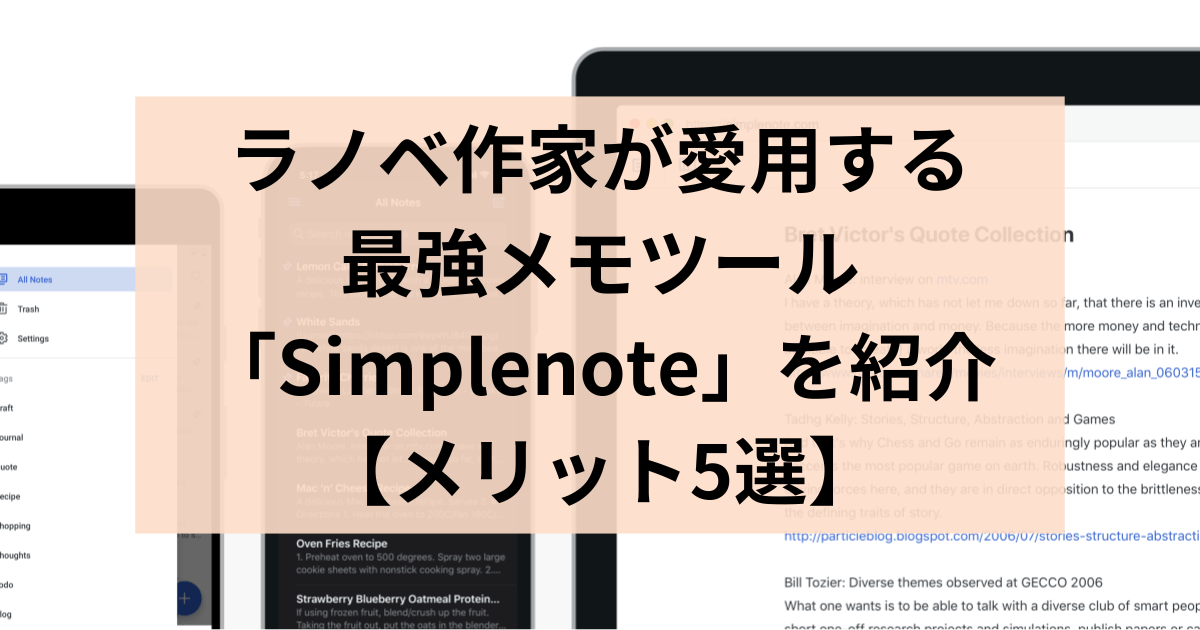
どうも、のべろです。
アイデアをすぐにメモすることは
作家にとって必須の習慣である……
ということを、前の記事で書きました。

では、そんな習慣は
どうやって始めれば良いのか。
何はともあれ、
使いやすいメモツールを
パソコンとスマホに入れることが
最初の一歩でしょう。
そこで、僕が普段使っている
アイデアメモ用のツールを、
その使い方まで含めてご紹介します。
こういった用途で使えるツールは多く、
僕も今までいろんなソフト・アプリを使ってきましたが、
今では完全にこのツールに落ち着き、
年単位で愛用しています。
それが今回紹介する、
「Simplenote」
というアプリケーションです。
Simplenoteとは
Simplenoteは名前の通り、
とてもシンプルなツールです。
公式サイトにある画像を引用します。
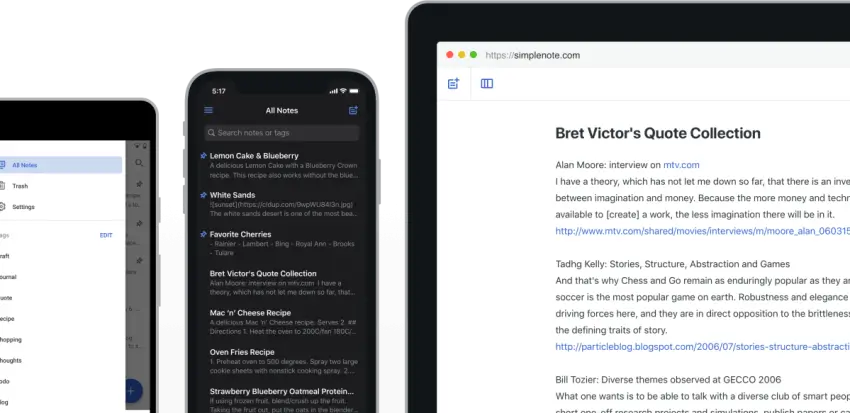
↓公式サイトはこちら。
各デバイスでのダウンロードのページにも飛べます。

PC版は日本語非対応ですが、
操作は簡単なのですぐに慣れます。
アプリの使い方や細かい機能については
実際に使ったり調べたりすればわかるので
ここでは特に触れません。
ここからは、
「なぜ僕が作家としてのメモツールとして
Simplenoteに行き着いたのか」
を説明していきます。
Simplenoteが最強のメモツールである5つの理由
Simplenoteにはいろいろな特徴がありますが、
中でもアイデアメモにとって重要な特徴を5つ解説します。
この5つの特徴を同時に満たすツールは
なかなかないのではと思います。
他のメモツールとも
比較しながら書いていきますね。
完全無料
まずは大前提ですが、
Simplenoteは完全無料のツールです。
広告が載っているわけでもなく、
有料のアップグレード版などもありません。
なぜ無料なのだろう、
と疑問に思ってしまうほどですが……
Simplenoteの開発会社であるAutomatticは
世界規模のブログサービス「Wordpress」
の開発・運営にも大きく携わっている会社です。
資金繰りやサーバー確保に
困るような会社ではないでしょうし、
信頼性も問題ないでしょう。
スマホとパソコンで同期
作家なら、スマホでとったメモを
執筆環境(PC)で確認できるのは必須です。
いくら使いやすいメモアプリでも、
「スマホでしか使えない」などでは
意味がありません。
Simplenoteは
アカウントを作成してログインすることで
マルチデバイスでの同期ができるようになります。
iOS、Android、Mac、Windows、Linux
という各OSのアプリケーションがあり、
どこから入力しても
オンライン状態であればすぐに同期されます。
PCのアプリはオフラインでも使える
ほとんどの人には関係ありませんが、
個人的にかなり重視した点です。
僕は執筆に集中したいとき、
Wi-Fiをオフにして
パソコンに向かうことがよくあります。
強制的にブラウザなどを開けないようにして
集中モードに入るわけですね。
ですがそういうときも、
メモを見たくなる
タイミングがあります。
こういうとき、
当然ブラウザは開けませんし、
アプリがあるツールでも、
オフライン状態では万全に使えないものもあります。
その点Simplenoteのアプリは、
Wi-Fiを切った状態でも、
すべてのページを表示・編集できます。
もちろんリアルタイムでの同期はされませんが、
オフライン状態で集中して執筆をした後に
Wi-Fiをオンにすれば、
編集した内容は同期されます。
動作が軽い
手軽に使いたいメモツールとして
最も重要な点と言えるでしょう。
多くの方が使っている
文書管理ツールとして、
NotionやEvernoteがあります。
これらはSimplenoteにできないこともいろいろできる
高性能なツールで、
実際僕も、Notionは他の用途で使っています。
(またどこかで紹介するかもしれません)
ですがその分、動作が遅いのがデメリットで、
特に起動の遅さは致命的です。
作品のアイデアなどは
サッと立ち上げてサクッとメモしたいので、
この手の高機能なツールは不向き。
一方でSimplenoteは
テキスト入力のみに特化しているので、
起動も入力も動作が極めて軽いです。
むしろ余計な機能がない分
気を散らさずにすむと言えます。
マークダウン記法に対応
Simplenoteは
軽さを最重要視したメモツールですが、
必要最低限の装飾はできます。
それがマークダウン記法です。
……という用語は覚えなくてもいいのですが、
一番有用なのは見出しを作る機能でしょうか。
例えば、
構想中の作品についてのノートを作り
「ストーリー」「キャラクター」
のような項目を分けられます。
本当に最低限の装飾で、
これで必要十分だと僕は感じています。
のべろの使い方
ここからは、
のべろがSimplenoteを
どう使っているかをお伝えします。
今までSimplenoteの
良いところばかり紹介してきましたが、
もちろん弱点もあります。
機能がそぎ落とされているため、
フォルダ分け機能がなかったり、
表を作ったりはできません。
複雑なファイルの管理やタスク作成は
PCのエクスプローラーやnotionなどに任せ、
あくまで簡易的なメモに使っています。
具体的には、以下のようなノートです。
ぜひともアプリをインストールし、
操作しながら読んでみてください。
新作アイデア
真っ先に作ってピン留めしてほしいノートがこれです。
新しい作品を作るための
きっかけになるような
アイデアを書きためています。
どんなにつまらないことでも構わないので、
「吟味するのは後で」と割り切り、
思いついたらどんどん書いていきましょう。
特別な設定、
特徴的なキャラクター、
既存作品のアレンジ、
いろんなアプローチがあります。
作品ごとのアイデアメモ
そして、「これは」と思えるようなアイデアを見つけ
膨らませていくことに決めたら、
その作品専用のノートを作りましょう。
パソコンの前に座って
じっくり考える時間ももちろん必要ですが、
その素材となるアイデアをメモしていきます。
あったら嬉しいシーン、
ちょっとしたヒロインの個性の候補……
やっぱりこれも、何を書いてもOKです。
今の僕の場合は商業作品について、
作品ごとにノートを分けているのはもちろん、
さらに巻数ごとにも分けています。
特に店舗特典のSSの内容は
ワンアイデアが求められるので、
ふと浮かぶことが多いです。
ブログやツイートなどのアイデア
これはのべろとしての用途ですが、
発信の種になるアイデアも
メモできるノートを作っています。
例えば本記事のような
「普段使っているツールを紹介してみよう」
というアイデアも
このノートに書き込んでいました。
その他、何でも
ピン留めしているノートは上のようなものですが、
「ふと浮かんだアイデアはSimplenoteにメモする」
ということが習慣になっているので、
何でもかんでもメモしています。
(重要な情報は上の方に固定表示できるので
ノートを増やしても利便性に問題ありません)
「いつか作りたいレシピ」とか
「カラオケの持ち曲」とか
「美味しいお店メモ」とか
なんでも書き込めます。
もちろん物語関係でも、
もっといろいろなノートが考えられます。
「良いと思った文章をストックする」
「気に入った本の感想をメモする」
などなど……。
これについては
「誰かの真似をすればいい」というよりも
自分のスタイルに合わせてやっていくべきなので、
使っていくうちにチューニングしていきましょう。
まずは始めてみる
以上、Simplenoteについて紹介しました。
メモツールにはいろいろありますが、
「迷ったらこれ!」
と自信を持ってオススメできるサービスです。
もちろんメモさえできれば何でも良いので
別のツールを使ってもまったく問題ありません。
何より大事なのは、
とりあえず始めることです。
「何のツールを使うかで迷って
結局始められない……」というのが
一番良くないので、
「とりあえずSimplenoteを入れてしばらく使ってみる」
くらいの軽さで行動してみてください。
使いやすければそれでいいし、
使いにくければその時に代替案を探せばいいです。
そして、まるでプロの作家のように、
アイデアを書き留める習慣をつけていきましょう。


コメントはお気軽にどうぞ